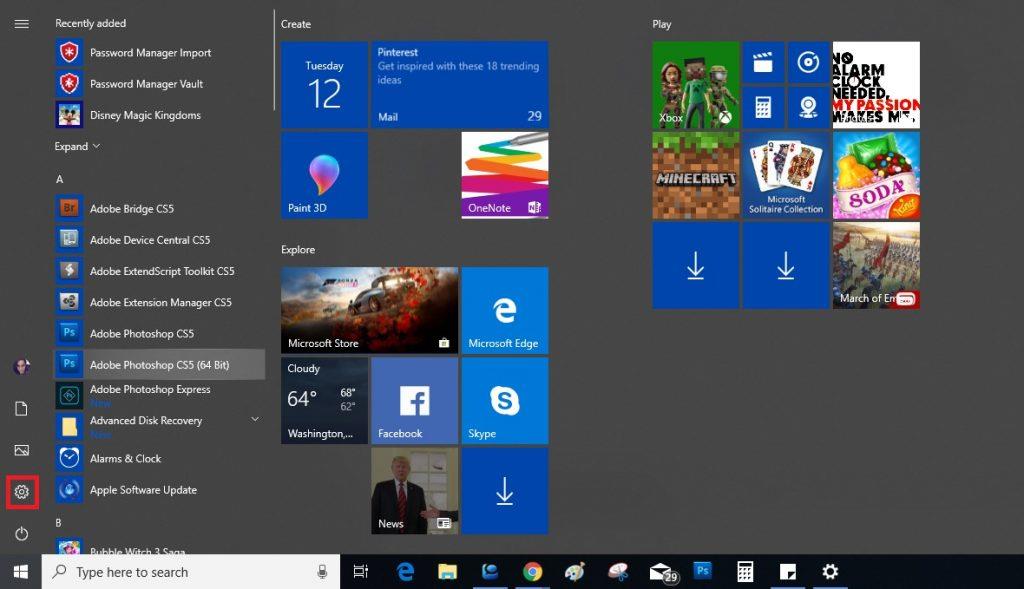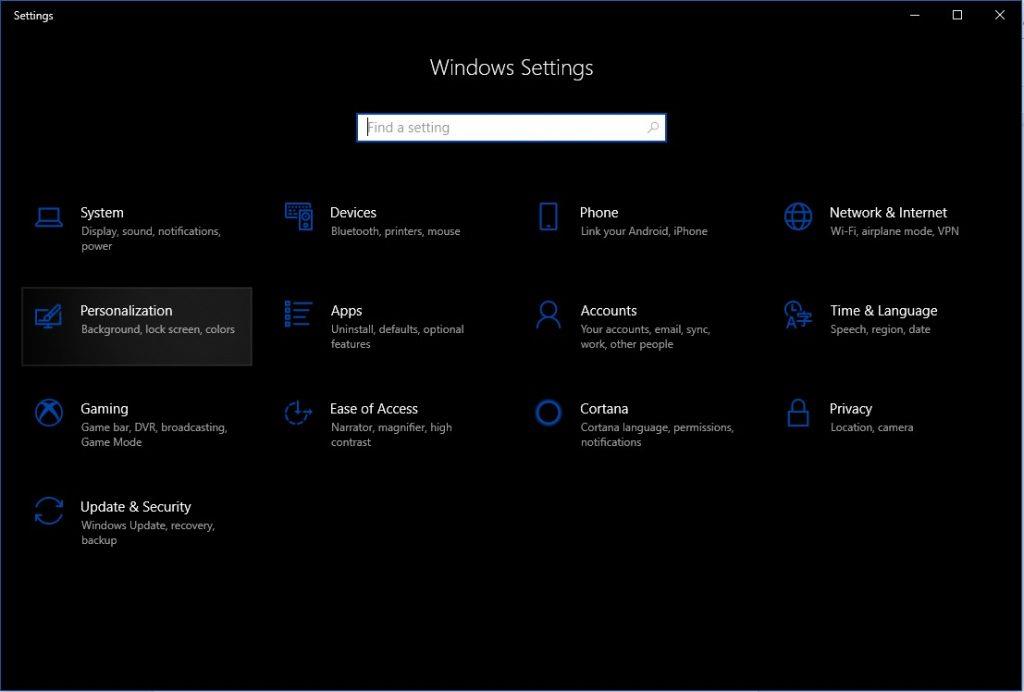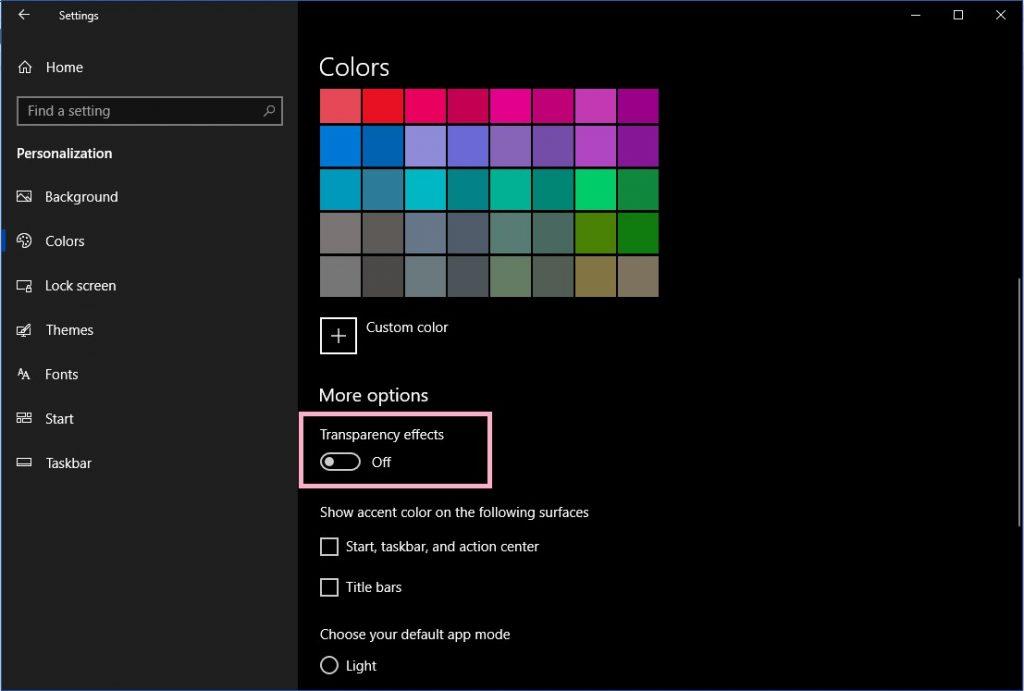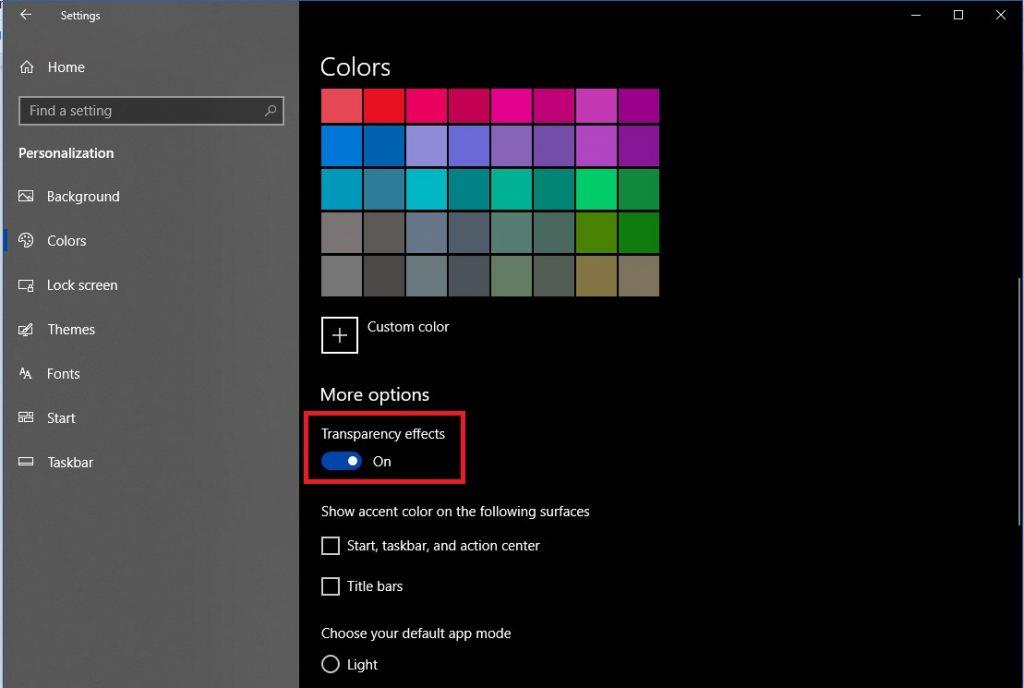Windows 10 har hidtil været den smukkeste grænseflade i Windows OS. Det er ikke den eneste kvalitet, som Windows har. Det kommer også med en masse funktioner, som hjælper med en bedre browseroplevelse. Med hver frigivelse af opdatering af Windows 10 improviserer den og tilføjer nye funktioner. En af de mest stressede funktioner er Fluent Design System. Microsoft giver mere anerkendelse til det.
Fluent Design System, projektet neon, kom først ind i billedet i 2017. Det indeholdt fem grundelementer, Dybde, Lys, Skala, Bevægelse og Materiale. Disse funktioner hjælper med udviklingen af forskellige visuelle effekter, som du kan se i flere dele af Windows 10-brugergrænsefladen.
Det siges, at akryl er en af de mest førende flydende designeffekter, som meget nemt kan påpeges. Den gennemskinnelige baggrund, der vises, når du får adgang til Startmenu eller Handlingscenter.
En anden bemærkelsesværdig effekt er lys inspireret afsløring. Det er den blændende effekt, der kommer frem, når du fører musemarkøren over komponenterne i appen Indstillinger sammen med andre native apps på Windows.
Disse effekter er fascinerende, men ikke alle elsker den flydende designeffekt, hvis du er en af dem, skal du gerne vide, hvordan du deaktiverer den. I dette indlæg har vi listet trin til at deaktivere flydende designelementer i Windows 10, for at vide, læs videre!
Trin til at deaktivere flydende designsystemopdateringer i Windows 10
Du kan deaktivere ændringer bragt til flydende designsystem på Windows af Microsoft ved hjælp af appen Indstillinger. Vi har dog ikke en mulighed, der er specielt designet til at deaktivere hele det flydende design, men du kan deaktivere gennemsigtighed, hvilket kan hjælpe.
Læs også:-
Sådan konfigurerer du Windows Hello i Windows... Windows Hello, den nye biometriske teknologi giver et ekstra lag af sikkerhed for Windows 10-brugere. Det hjælper at låse op...
Denne mulighed kan tilgås på Windows 10-computer med Fall Creators Update. Lad os se, hvordan du deaktiverer flydende designopdateringer i Windows 10:
Trin 1: Gå til menuen Start og klik på Indstillinger for at starte Indstillinger-appen.
Bemærk: Tryk på Windows og I for at få indstillinger.
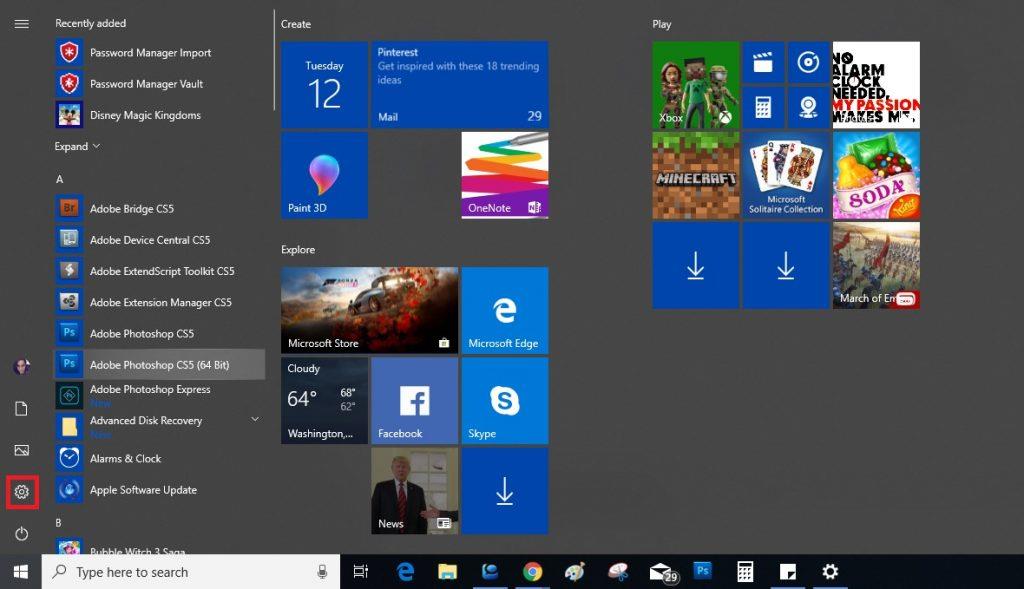
Trin 2: Klik nu på Tilpasning i appen Indstillinger.
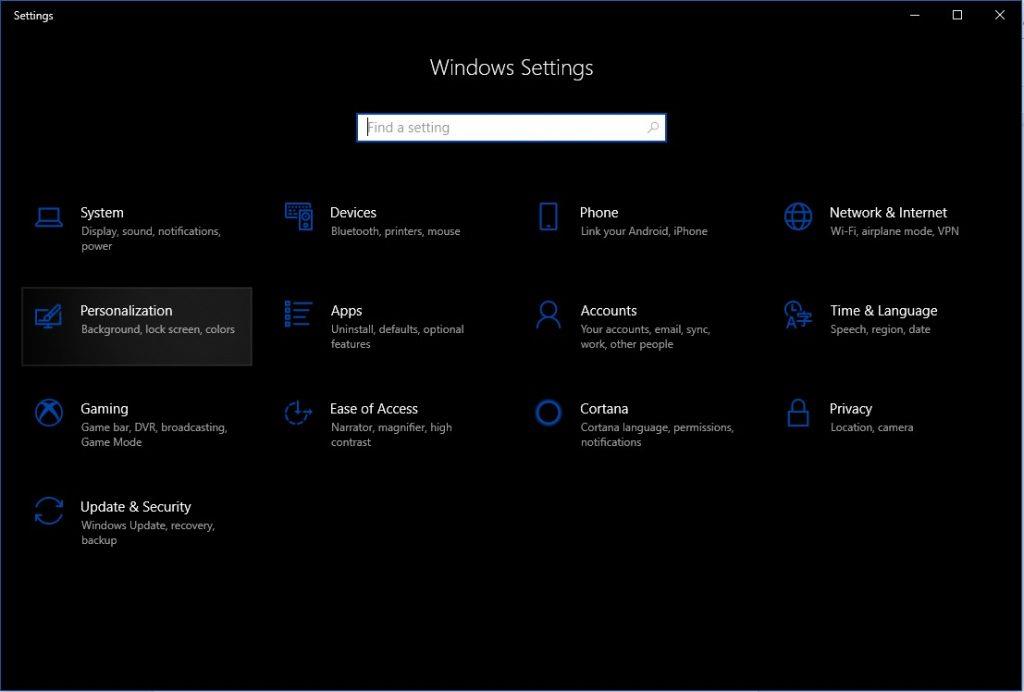
Trin 3: I vinduet Tilpasning skal du finde og klikke på Farver.
Trin 4: Naviger til Transparency Effects og skift kontakten til venstre for at deaktivere den.
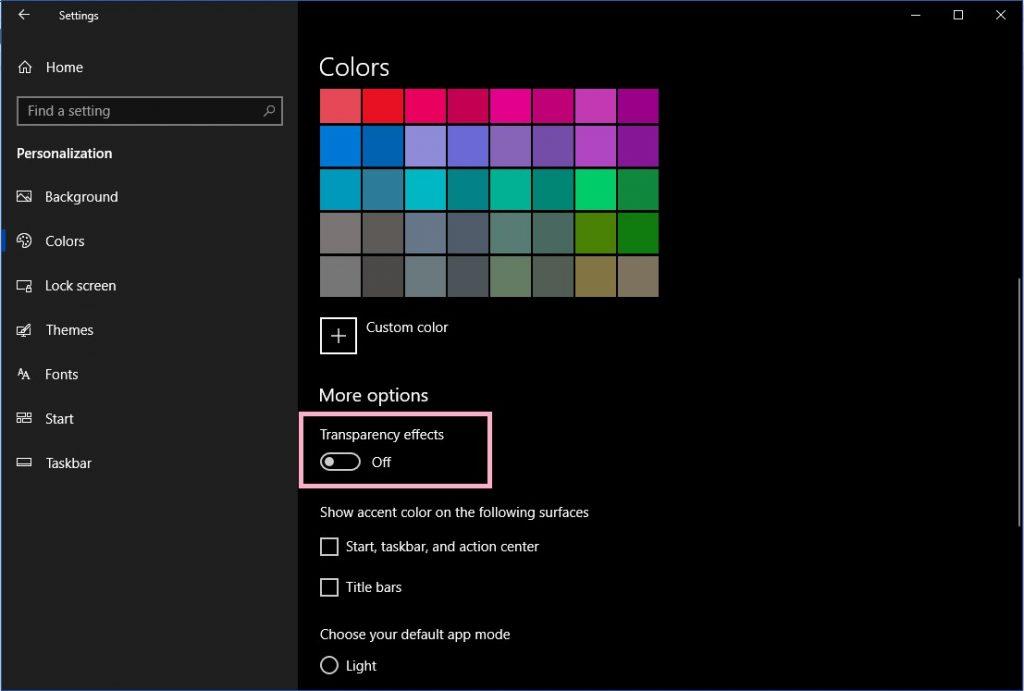
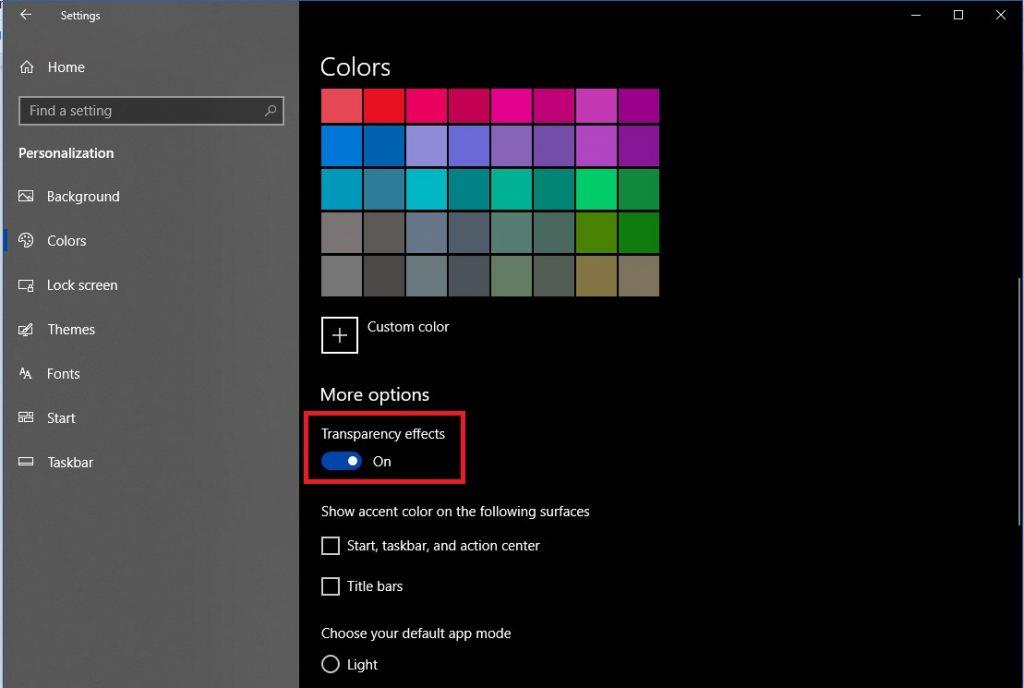
Når du er færdig, vil du ikke se flydende designeffekter på Windows 10-computer. Hvis du nogensinde vil aktivere flydende designeffekter, kan du skifte til/fra-knappen til højre.
Hvilken forskel gør det, når flydende design er deaktiveret?
Når du slår gennemsigtige effekter fra for at deaktivere Fluent Design-opdatering, fjerner du alt det gode udseende ved Windows 10. Men hvis du ser på det positive aspekt af det flydende design, vil du få at vide, at du sparer CPU-ressourcer og også batteriet, hvis du bruger en bærbar computer. At skifte skifteknappen til venstre sikrer dog ikke, at alle de flydende designændringer er deaktiveret, men det får de synlige til at forsvinde.
Læs også:-
Hvordan finder man ud af, hvem der stjæler dit Wi-Fi? Sådan registrerer du, om nogen stjæler dit Wi-Fi. I denne guide forklarer vi, hvordan du identificerer, om din...
Hvad synes du om Fluent Design i Windows 10? Kan du lide det? Du kan udtrykke dine tanker i kommentarfeltet nedenfor.